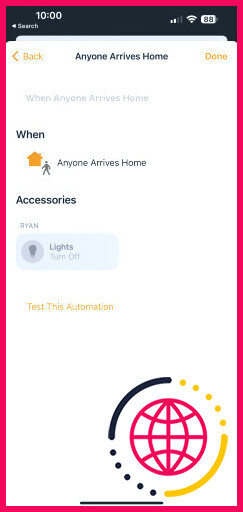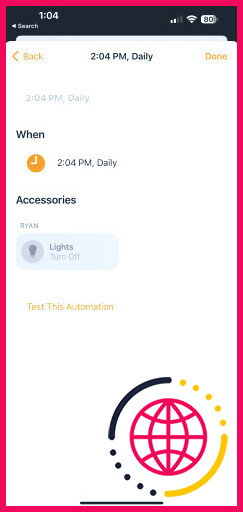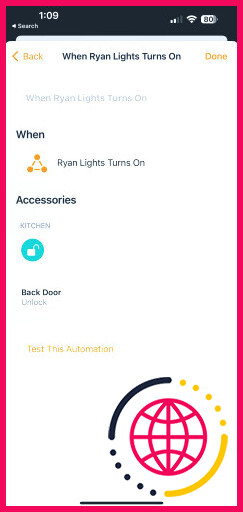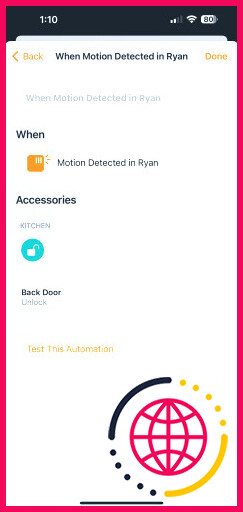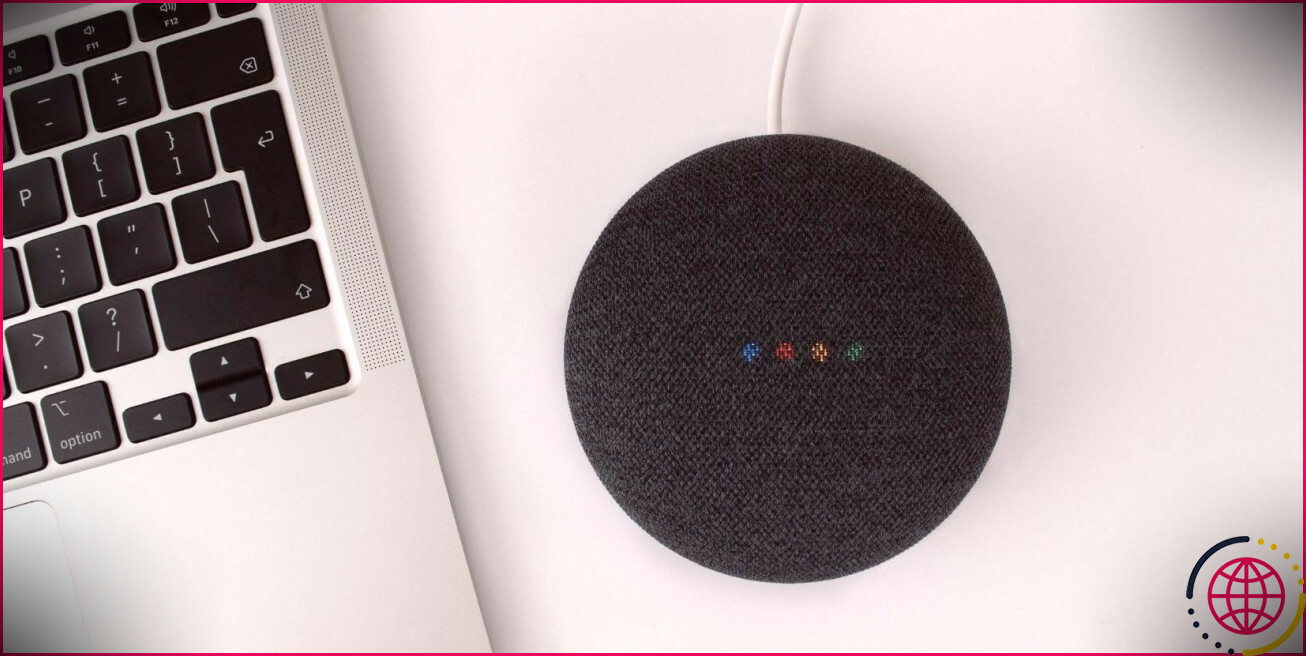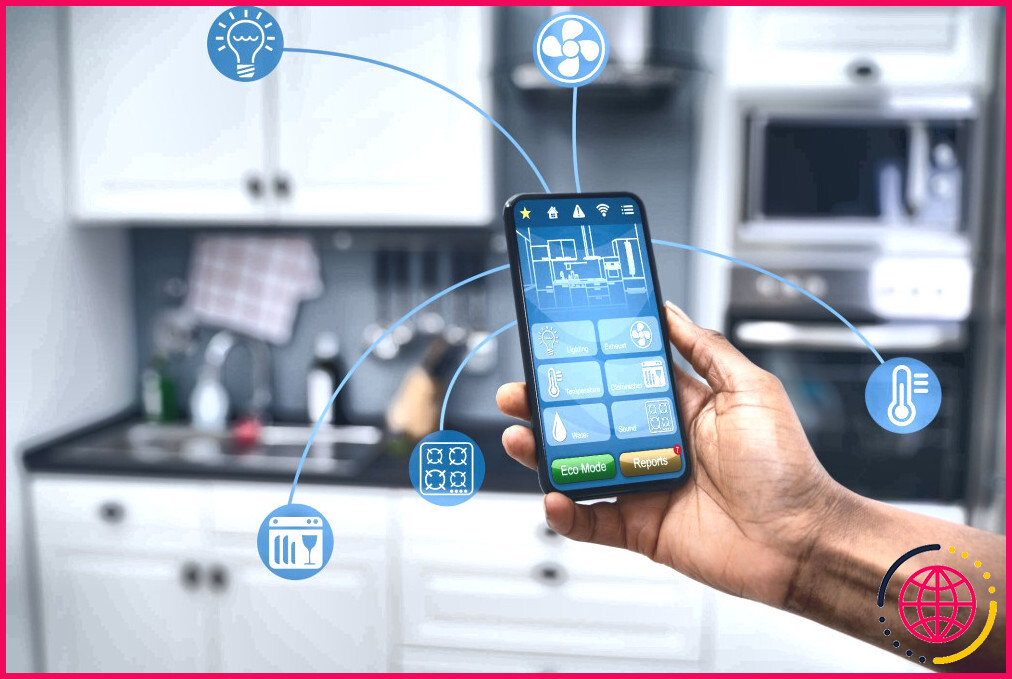Comment faire bon usage des appareils HomeKit d’Apple avec l’automatisation.
L’utilisation de la technologie de la maison intelligente peut être agréable et intéressante, pourtant il peut être difficile de reconnaître comment atteindre son plein potentiel.
Mais si vous avez plus d’un gadget adapté à Apple HomeKit, vous pouvez utiliser l’automatisation dans l’application Maison. Cela permettra à plusieurs outils de collaborer.
Nous vous promènerons à travers la procédure complète sur la façon de configurer l’automatisation juste comment et pour lier différents appareils de maison intelligente.
Configuration d’un hub domestique
First points first, vous aurez besoin d’avoir Home Hub en procédure à temps plein pour tout type d’automatisation à fonctionner ou pour gérer les gadgets HomeKit loin de la résidence.
Et la bonne nouvelle est que vous en avez probablement actuellement un prêt à fonctionner. Vous pouvez utiliser soit une Apple TV de quatrième génération, soit un HomePod ou un HomePod mini.
Pour tous les détails, jetez un coup d’œil à notre guide sur la façon de créer un Apple Home Hub.
Permet maintenant de regarder les quatre différents types d’automatisation que vous pouvez produire avec les accessoires HomeKit.
1. Lancer une automatisation lorsque mon emplacement change.
Toute la personnalisation de l’automatisation est disponible avec l’app Home. Après avoir ouvert l’app, sélectionnez Automatisation dans la barre de sélection inférieure de l’alimentation. Maintenant, l’appréciable commence.
Sur cette page, choisissez le + et après cela, choisissez Ajoutez l’automatisation. Il y a cinq groupes différents à choisir. Les 2 premiers, Les gens arrivent et Les gens partent , sont en outre appelés geofencing en raison du fait qu’ils dépendent de la place d’un iPhone.
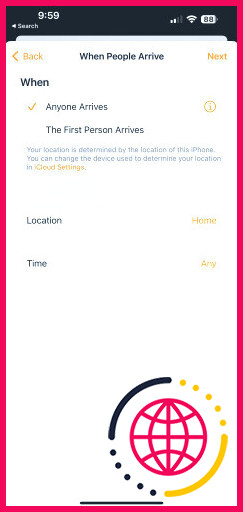
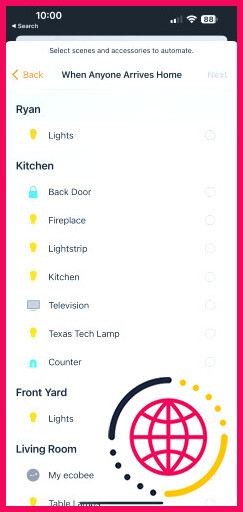
Tout d’abord, vous allez sélectionner une certaine personne dans les membres de votre famille ou si n’importe quel individu va déclencher une automatisation.
Pour l’un ou l’autre choix, vous pouvez faire glisser le curseur pour sélectionner une zone spécifique pour que l’automatisation ait lieu. Par exemple, vous pouvez avoir une personne particulière. Quand j’arrive automatisation ait lieu n’importe où, à partir du moment où vous êtes à 328 pieds de la maison ou à mi-chemin dans la ville.
En plus d’avoir la capacité de choisir certains gadgets pour cette automatisation, vous pouvez en outre provoquer automatiquement une scène particulière, ce qui est une aide énorme.
Une façon simple d’utiliser cette fonctionnalité est de faire en sorte que toutes les lumières HomeKit s’éteignent lorsque vous partez et se rallument également lors de votre arrivée. Si vous avez des éléments plus adaptés, vous pouvez accomplir des tâches plus compliquées. Quelques-unes d’entre elles incluent le verrouillage et l’ouverture instantanés des portes et également le réglage de votre thermostat.
Si vous avez des problèmes pour que cela fonctionne ou si vous ne pouvez pas produire d’automatismes quels qu’ils soient, vous devrez peut-être réajuster quelques paramètres sur votre outil iOS ou votre Apple TV. Sur un iphone ou un iPad, rendez-vous sur . Paramètres > Confidentialité & et Sécurité et veillez à ce que Services de localisation est activé.
Pour revérifier sur l’Apple TV, sélectionnez Paramètres > Général > Confidentialité ainsi que de confirmer que Services de localisation est activé. Choisissez également Services de localisation ainsi que de s’assurer que HomeKit est réglé sur Toujours.
2. Exécuter une automatisation à des moments spécifiques de la journée.
Cette automatisation est compréhensible– il suffit de la considérer comme une prise moderne sur la minuterie de l’appareil de la vieille école.
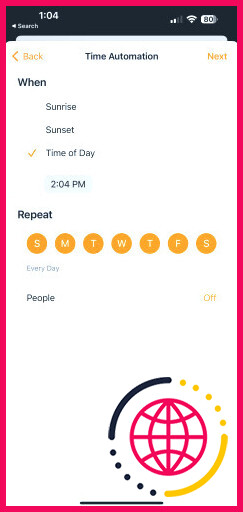
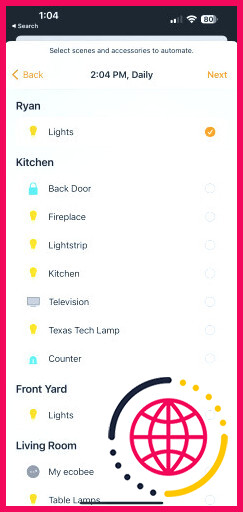
Après avoir sélectionné Un moment de la journée se produit dans la zone Automatisation, il y a trois options différentes sur le moment de déclenchement : au lever du soleil, au coucher du soleil ou à une heure particulière de la journée. Grâce aux solutions de localisation, votre appareil reconnaîtra certainement en permanence le lever et le coucher du soleil spécifiques à la résidence choisie.
En dessous de cela, vous pouvez choisir quels jours répéter l’automatisation. Cela vous permet d’exécuter l’automatisation tous les jours de la semaine, les jours de la semaine, les pauses du week-end, des jours spécifiques, ou jamais.
Enfin, vous pouvez en outre choisir de manière facultative des déclencheurs basés sur l’emplacement : Lorsque quelqu’un est en résidence , Lorsque je suis à la maison , Quand personne n’est à la maison ou Quand je suis absent.
Sélectionnez Suivant pour sélectionner précisément ce qui doit être automatisé. Cela peut être soit une scène particulière, soit un accessoire.
Surtout avec les choix de l’aube et aussi du coucher du soleil, cette automatisation est faite sur mesure pour réguler tous les types de lumières HomeKit pendant que vous êtes dans la maison ou en déplacement. Augmenter ou réduire le chauffage/la climatisation de votre résidence est une autre méthode formidable pour utiliser cette automatisation.
3. Exécutez une automatisation lorsque vous contrôlez un accessoire.
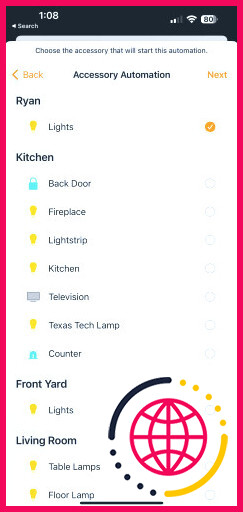
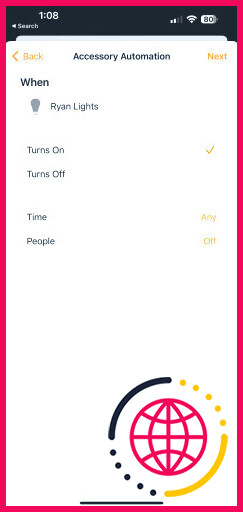
Au lieu du contrôle extrêmement automatisé des deux premières automations, ce choix demande une communication avec un seul appareil pour lancer le processus.
Si vous n’aimez pas l’idée de lier l’automatisation à la localisation, cela peut être un substitut fantastique. Lorsque vous partez au travail, le fait de verrouiller votre porte peut éteindre les lumières et augmenter le thermostat. Et lorsque vous revenez, l’ouverture de la porte peut faire l’inverse. La connexion avec un appareil choisi peut également être utilisée pour provoquer une scène spécifique.
Pour personnaliser cette option, choisissez-la dans la zone Automatisation. Initialement, vous choisirez l’accessoire qui commence la séquence d’automatisation, comme une serrure ou une lumière. Il ne peut s’agir que d’un seul appareil. Sur l’écran suivant, vous pouvez choisir si l’automatisation commence lorsque vous verrouillez ou déverrouillez une porte ou lorsque vous allumez ou éteignez une lumière. Enfin, vous aurez la possibilité de sélectionner les scènes ou les outils avec lesquels communiquer.
4. Exécuter une automatisation à l’aide de signaux de capteurs
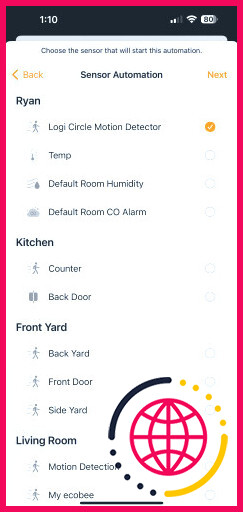
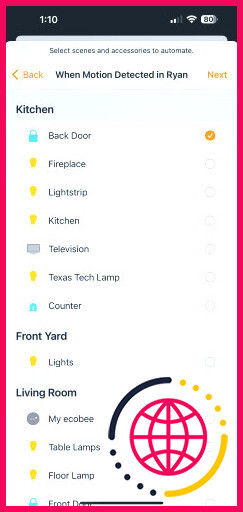
Les capteurs HomeKit obtiennent l’arbre court dans les trois diverses autres automatisations parce qu’ils sont constamment allumés. Pourtant, avec cette zone, les propriétaires de maison peuvent les mettre à grand.
Si vous avez simplement quelques appareils, comme des lumières, cette automatisation pourrait ne pas s’appliquer. Pourtant, comme vous restez à inclure des appareils HomeKit à votre résidence, cette automatisation est pleine d’opportunités fascinantes.
Par exemple, si jamais de la fumée ou du monoxyde de carbone sont détectés après le coucher du soleil, vous pouvez automatiquement faire en sorte que l’entrée avant et l’entrée arrière de votre maison se déverrouillent et que toutes les lumières basculent certainement sur une luminosité optimale. Vous pouvez également choisir d’automatiser l’arrêt du chauffage ou du système de climatisation.
Une autre option notable pour cette automatisation est d’allumer les lumières lorsque les unités de détection trouvent un mouvement. Cela peut vous donner un confort supplémentaire lorsque vous traversez votre maison dans le noir, ou pour assommer d’éventuels voleurs.
Après avoir choisi Un capteur détecte quelque chose dans la sélection de l’alimentation de l’automatisation, l’application proposera certainement une liste de contrôle des différents capteurs de votre maison. Sélectionnez-en un seul et après cela, vous pouvez choisir les scènes et/ou autres accessoires à automatiser.
Désactiver ou supprimer une automatisation
Désactiver ou supprimer une automatisation est un processus rapide et simple. Sélectionnez l’automatisation spécifique dans l’app Home et transformez-la ou supprimez-la. Un glissement vers la gauche fera également apparaître un bouton de suppression rapide.
Utiliser l’automatisation pour une meilleure maison intelligente
Même si la configuration des déclencheurs d’automatisation peut demander un peu de travail, cela vaut certainement la peine de faire un effort supplémentaire.
Si les outils de la résidence intelligente apportent la technologie moderne à la vie quotidienne, l’automatisation peut lier chaque petite chose entre elles et aussi rendre l’innovation beaucoup plus précieuse.

Comment utiliser la domotique Apple ?
Automatiser les accessoires à un certain moment
- Dans l’application Accueil, appuyez ou cliquez sur le bouton Ajouter , puis sélectionnez Ajouter une automatisation .
- Choisissez A Time of Day Occurs, puis choisissez une heure et un jour.
- Sélectionnez les scènes et les accessoires à automatiser, puis appuyez ou cliquez sur Suivant.
- Pour régler un accessoire sur iPhone ou iPad, appuyez de manière prolongée dessus.
- Appuyez ou cliquez sur Terminé.
Comment faire de l’automatisation HomeKit ?
Voici comment créer une automatisation HomeKit dans l’application Home.
- Choisissez l’état d’accessoire souhaité pour l’automatisation, comme S’allume, S’ouvre ou Température avec un robinet.
- Appuyez sur Heure et définissez les heures spécifiques auxquelles vous souhaitez que l’automatisation soit active.
- Appuyez sur Personnes pour définir des conditions basées sur l’emplacement pour l’exécution de l’automatisation.
Comment convertir les raccourcis HomeKit en automatisation ?
Convertir une automatisation en raccourci
- Dans l’application Raccourcis sur votre appareil iOS ou iPadOS, effectuez l’une des actions suivantes :
- Appuyez sur Créer une domotique.
- Choisissez un déclencheur, tel que Des personnes arrivent ou Une heure de la journée se produit.
- Sélectionnez les options du déclencheur, puis appuyez sur Suivant.
- Faites défiler vers le bas, puis appuyez sur Convertir en raccourci.
Comment s’appelle la domotique d’Apple ?
L’application Home repensée facilite le contrôle de tous vos accessoires de maison intelligente, sur tous vos appareils Apple. Il est sécurisé et protège vos données personnelles. Et avec HomePod mini ou Apple TV configuré comme hub domestique ultime, la nouvelle application Home libère tout le potentiel de votre maison intelligente.
Les appareils HomeKit peuvent-ils être piratés ?
Dans un scénario d’attaque réel, doorLock pourrait être exploité par un attaquant en envoyant une invitation malveillante à se connecter à un appareil HomeKit avec une chaîne anormalement grande comme nom, bloquant efficacement les utilisateurs de leurs données locales et les empêchant de se reconnecter à iCloud sur iOS.
L’automatisation HomeKit fonctionne-t-elle sans Internet ?
Vous pouvez, mais vous perdrez la plupart des fonctionnalités intelligentes telles que l’intégration de Siri et Apple HomeKit. Le HomePod ne fonctionnera que sans Internet via AirPlay, ce qui vous permettra de lire de la musique et des podcasts. Mais vous aurez toujours besoin d’une connexion Internet pour configurer votre HomePod mini afin d’utiliser la fonction Airplay.